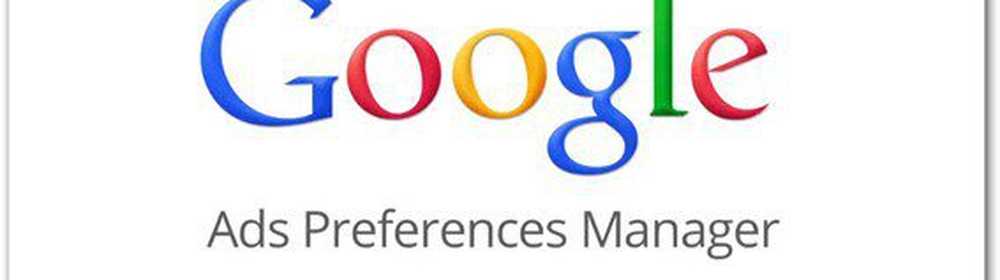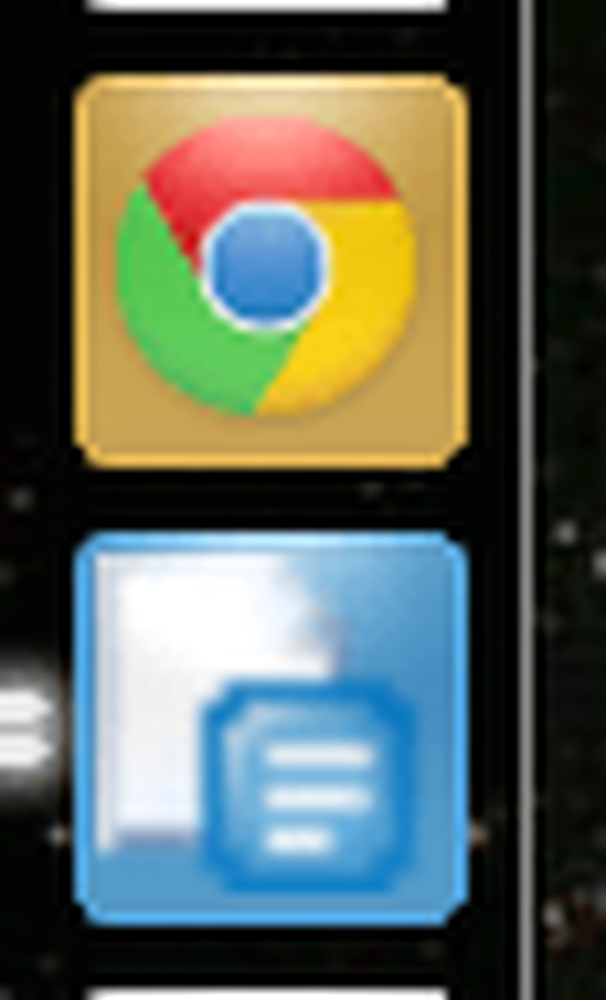Comment épingler un site Web sur le menu Démarrer de Windows 10 à l'aide de Chrome, Firefox, IE
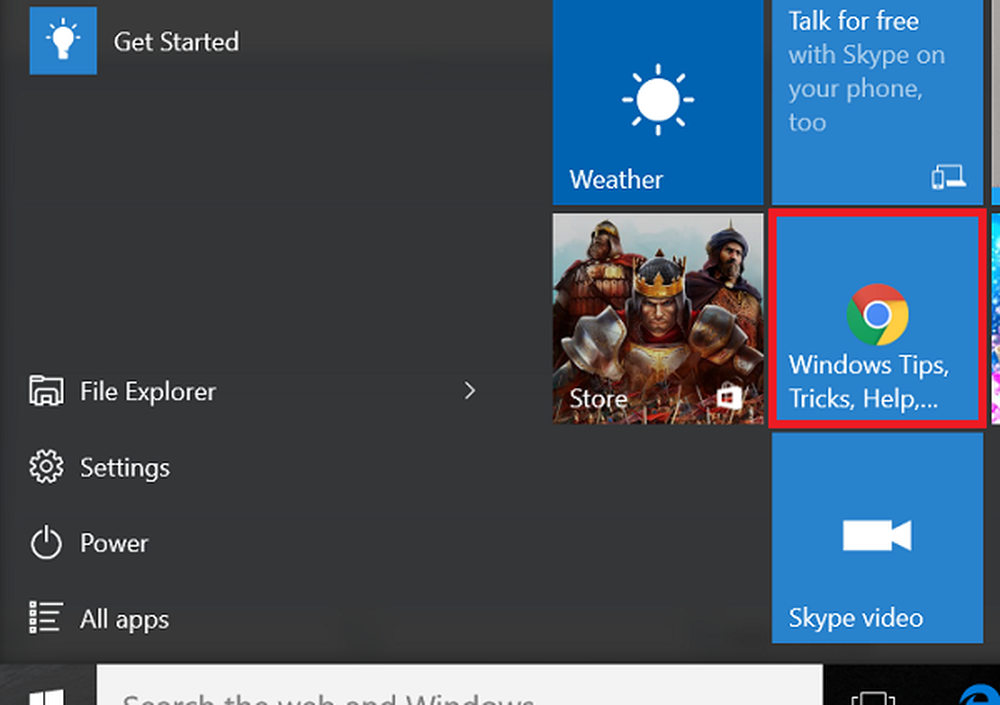
Le menu Démarrer de Windows 10 vous aide à simplifier de nombreuses choses. Vous pouvez épingler un fichier, un dossier ou un raccourci Web vers le menu Démarrer dans Windows 10. Il vous permet également d'épingler les paramètres du système au menu Démarrer. Nous savons comment épingler facilement un site Web de Microsoft Edge Browser au menu Démarrer de Windows 10. Épingler un site Web particulier au menu Démarrer est différent pour Edge Browser et les autres navigateurs. Dans cet article, je vous ferai savoir comment épingler un site Web à l'aide de Chrome ou de Firefox dans le menu Démarrer dans Windows 10. Bien que j'utilise le navigateur Chrome comme exemple dans ce billet, la procédure est la même pour Firefox ou Internet Explorer aussi.
En gros, vous allez créer un raccourci sur le bureau de la page Web sur votre bureau, puis le placer dans le dossier Menu Démarrer..
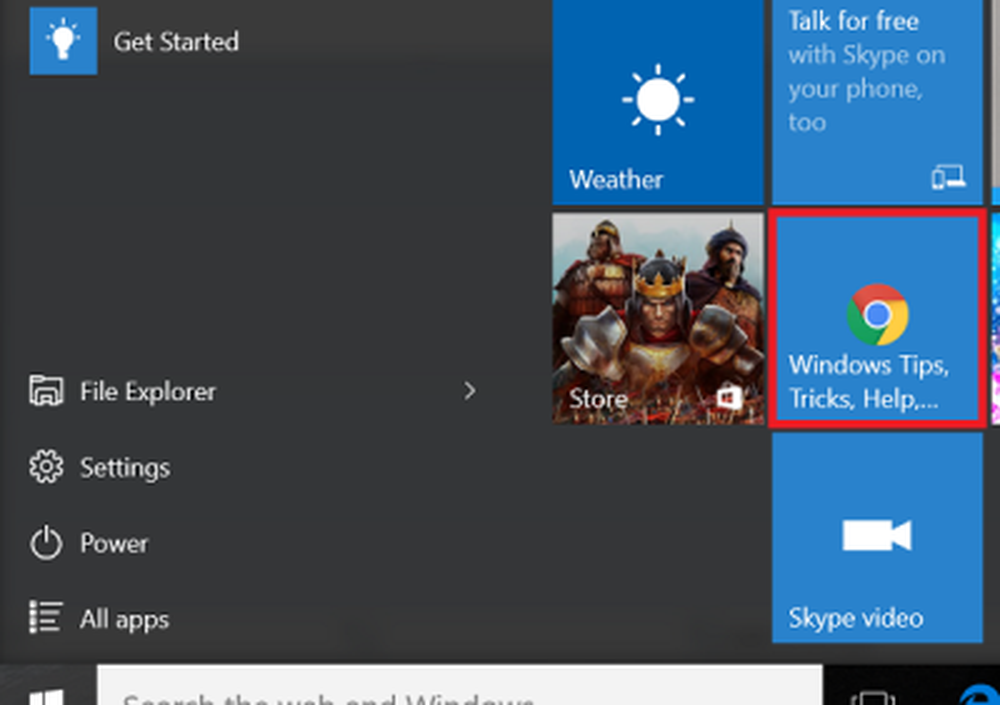
Épingler un site Web au menu Démarrer de Windows 10
Si nous voulons accéder à un fichier ou à un site Web très fréquemment, il est conseillé de l'épingler au menu Démarrer..
Tout d'abord, ouvrez le site Web dans Chrome que vous souhaitez épingler dans le menu Démarrer et attendez qu'il soit complètement chargé. Une fois qu'elle est complètement chargée, vous pouvez voir l'icône de la page à côté de la barre d'adresse, comme indiqué dans l'instantané ci-dessous..
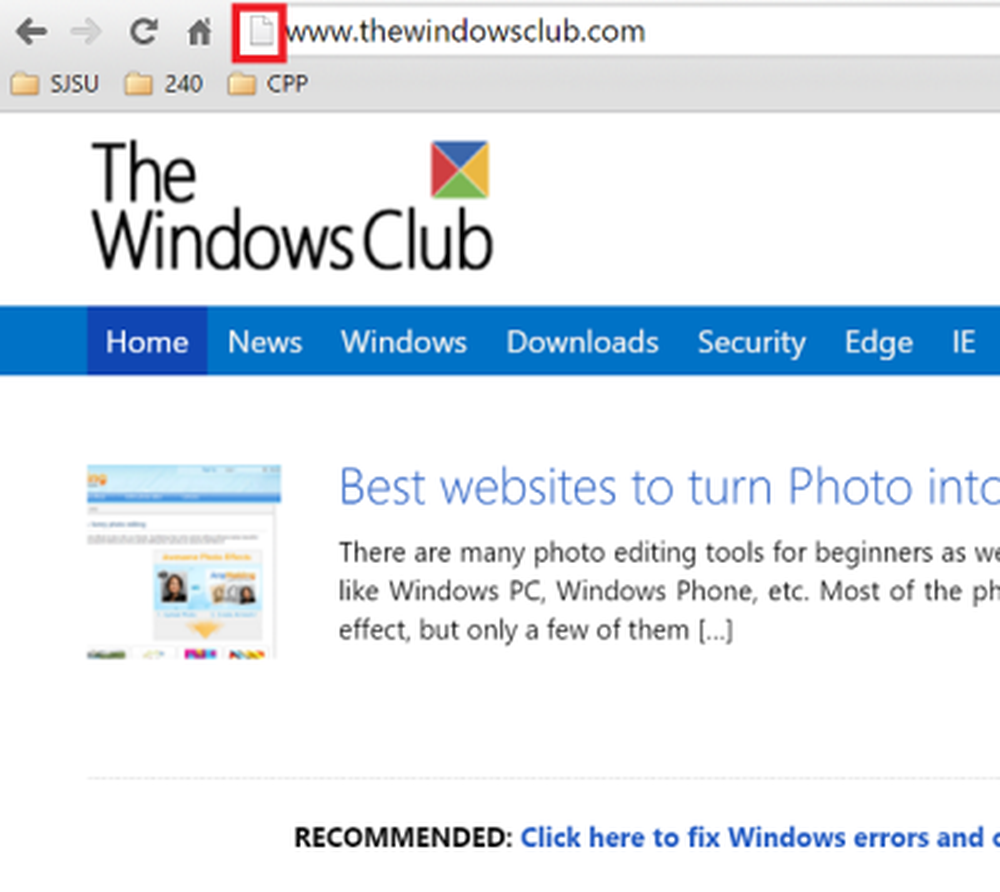
Glissez et déposez cette icône de page sur le bureau. Windows 10 crée un raccourci pour ce site Web sur votre bureau.
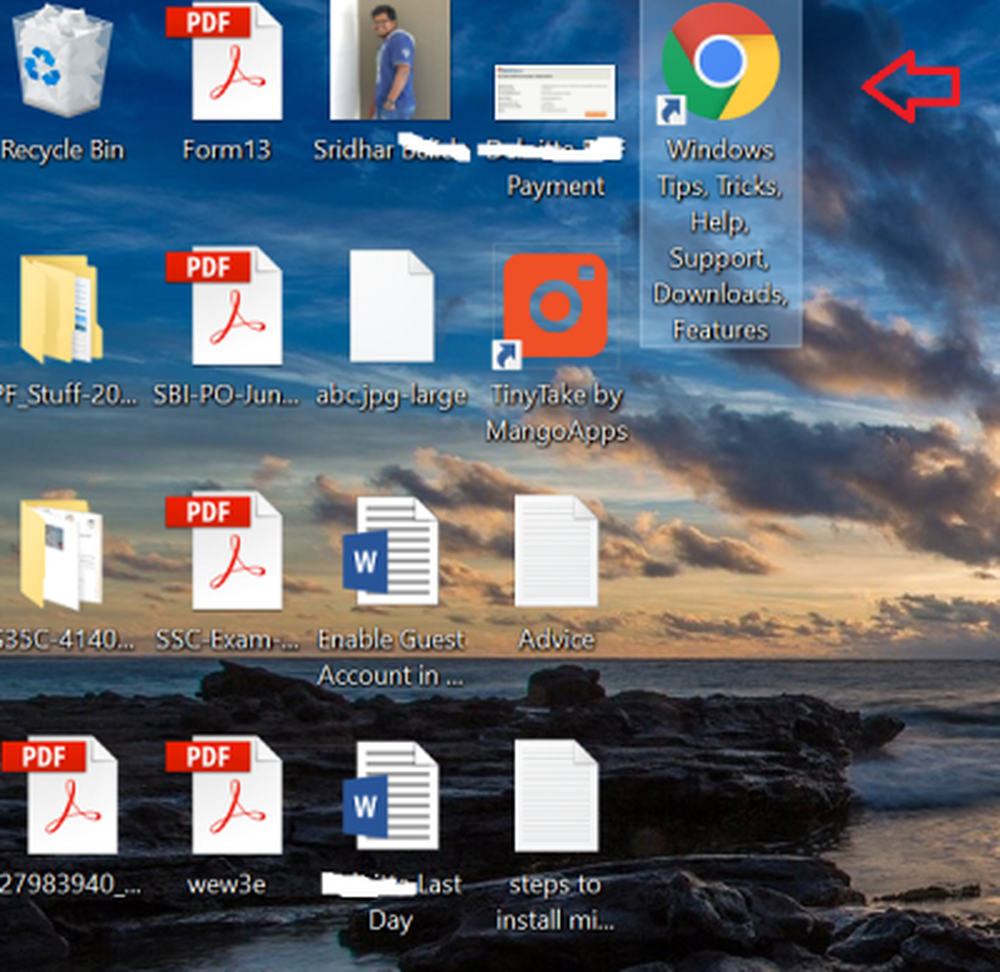
Maintenant, faites un clic droit sur ce raccourci et sélectionnez "Copier".
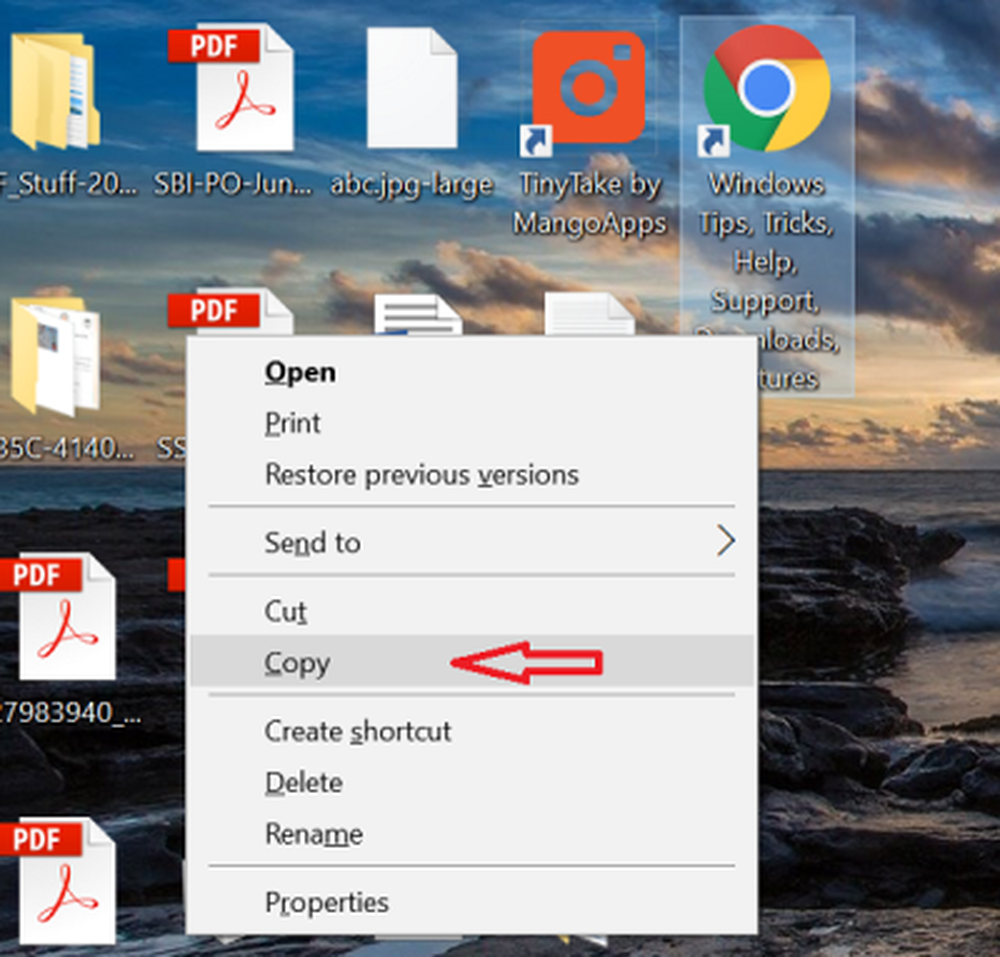
Maintenant, allez dans le menu Démarrer, tapez “Exécuter” et appuyez sur Entrée. Sélectionnez Exécuter pour l'ouvrir. Vous pouvez même appuyer sur “Win Key + R ” ouvrir Run.
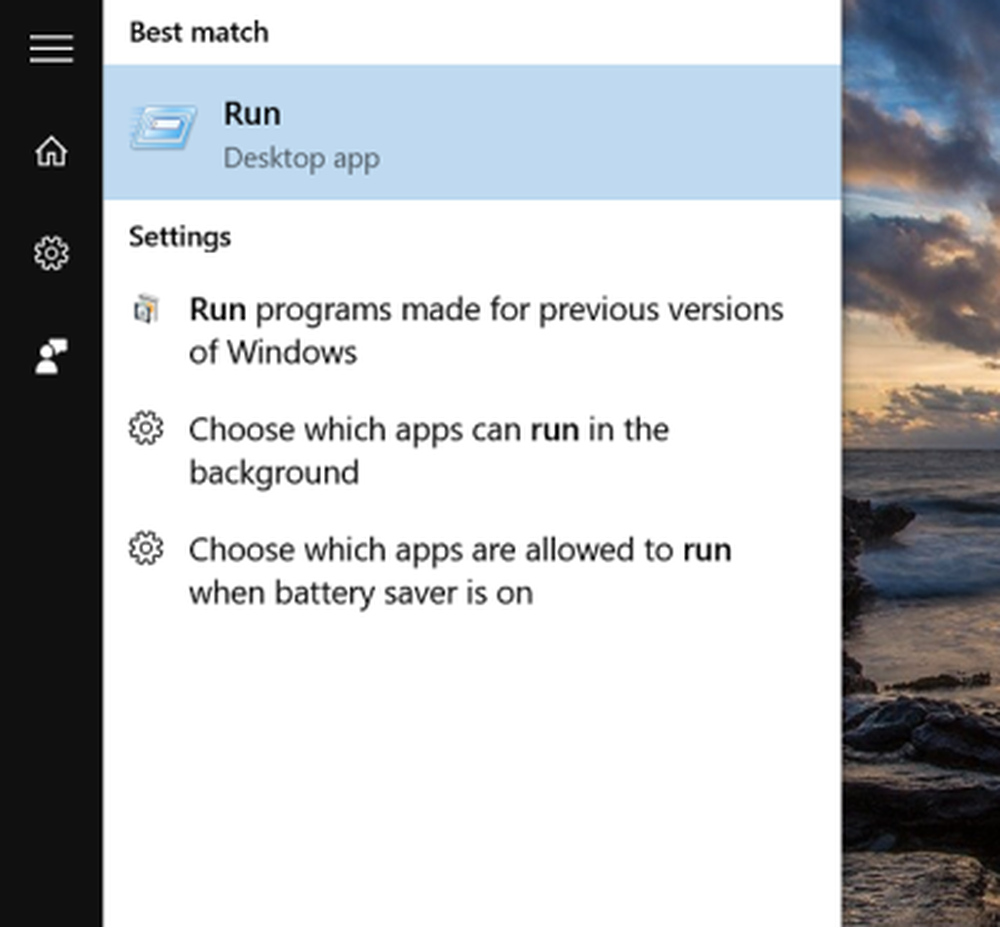
Une fois que vous avez ouvert Run, tapez “shell: programmes ” dans le champ et appuyez sur Entrée.
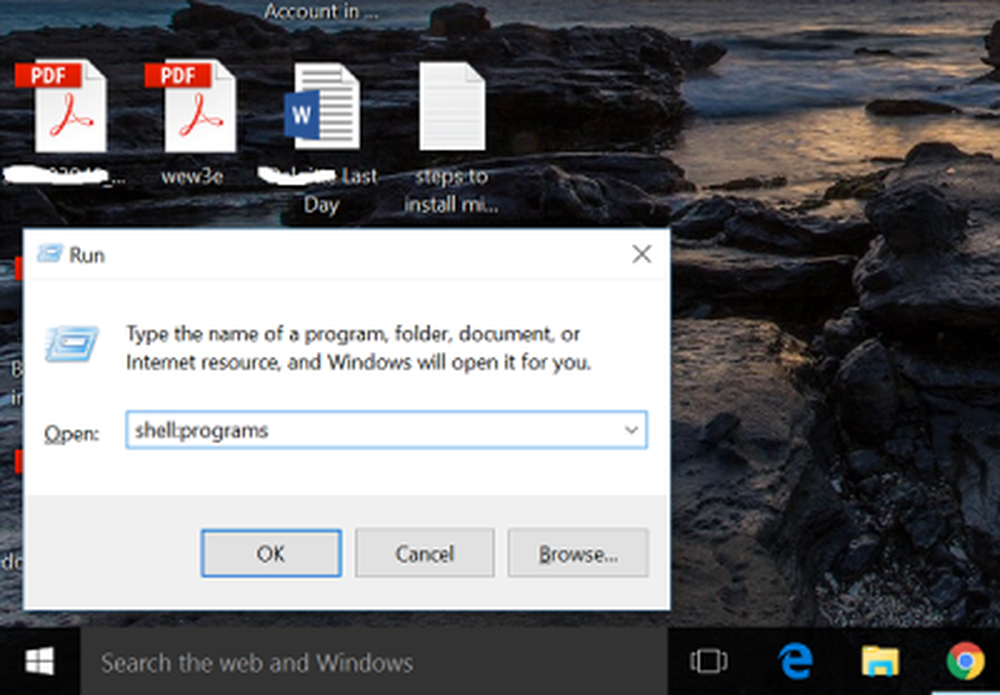
L'Explorateur de fichiers Windows s'ouvre avec les programmes du menu Démarrer. Cliquez avec le bouton droit de la souris dans la fenêtre et assurez-vous qu'aucun dossier ou icône n'est sélectionné..

Dans les options, choisissez "Coller" et vous verrez que le raccourci de site Web copié est collé ici..
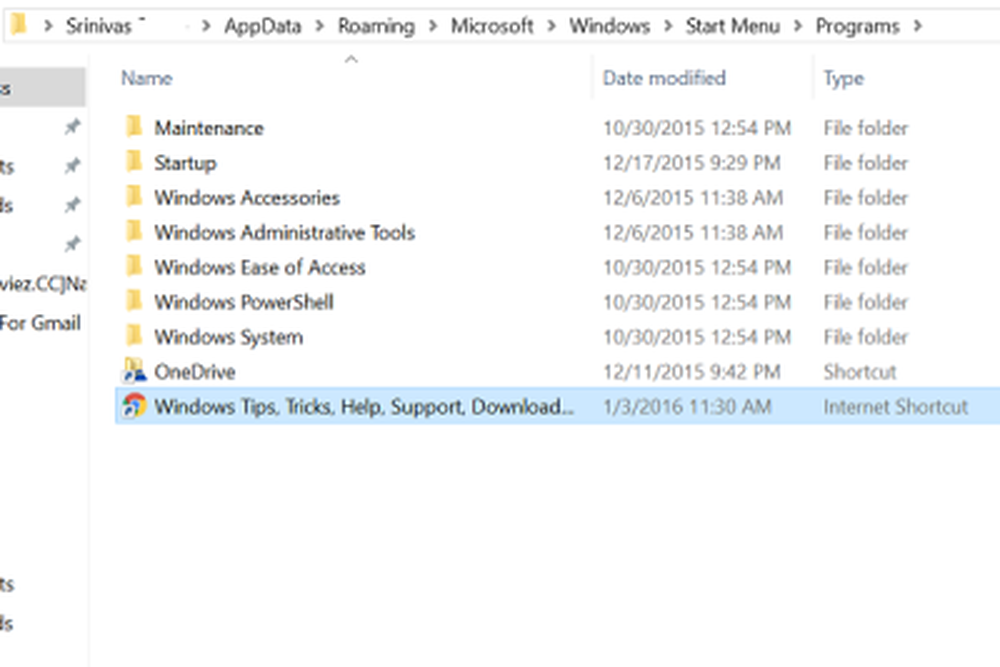
Vous pouvez maintenant trouver cette icône dans «Toutes les applications» du menu Démarrer..
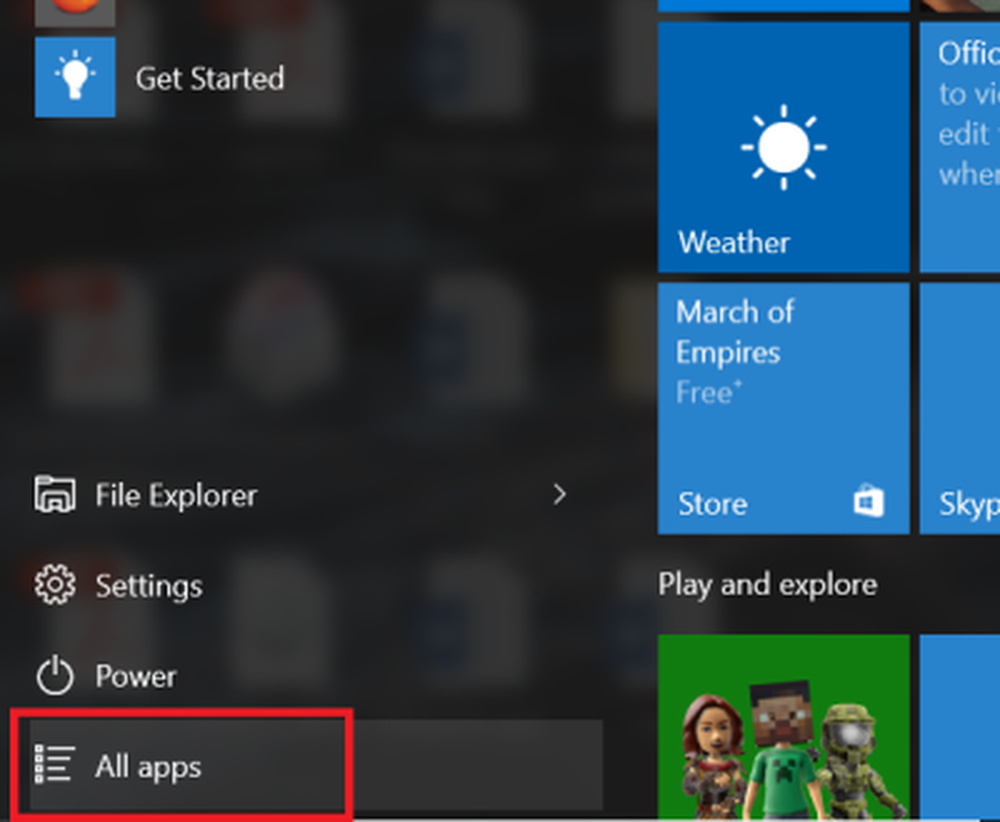
Pour le voir, cliquez sur le bouton Démarrer de Windows 10, puis sur «Toutes les applications». Là, vous pouvez voir que votre site Web a été épinglé dans le menu Démarrer. Cliquez simplement dessus et vous serez redirigé vers ce site Web dans Chrome..
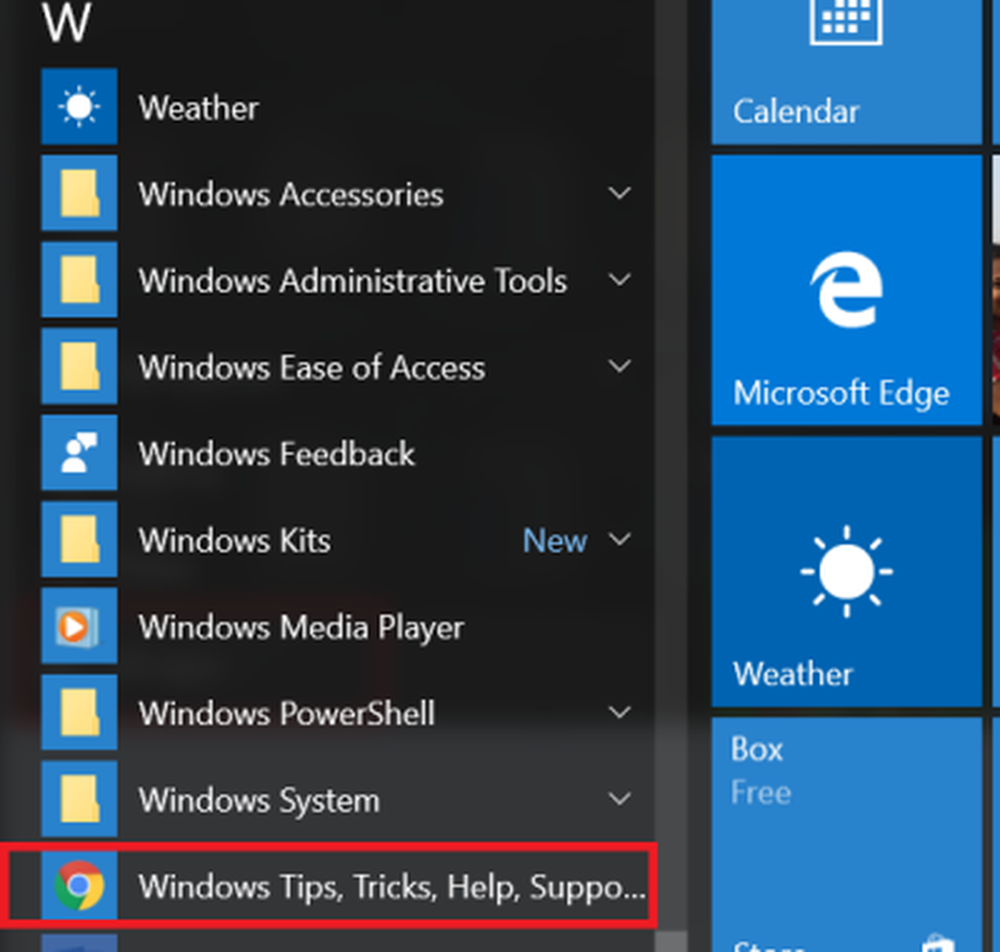
Vous pouvez les ajouter aux tuiles. Il suffit de le sélectionner dans les applications, de le glisser-déposer de cet emplacement vers les tuiles. Avec Windows 10, vous pouvez facilement épingler un site Web de Chrome au menu Démarrer..
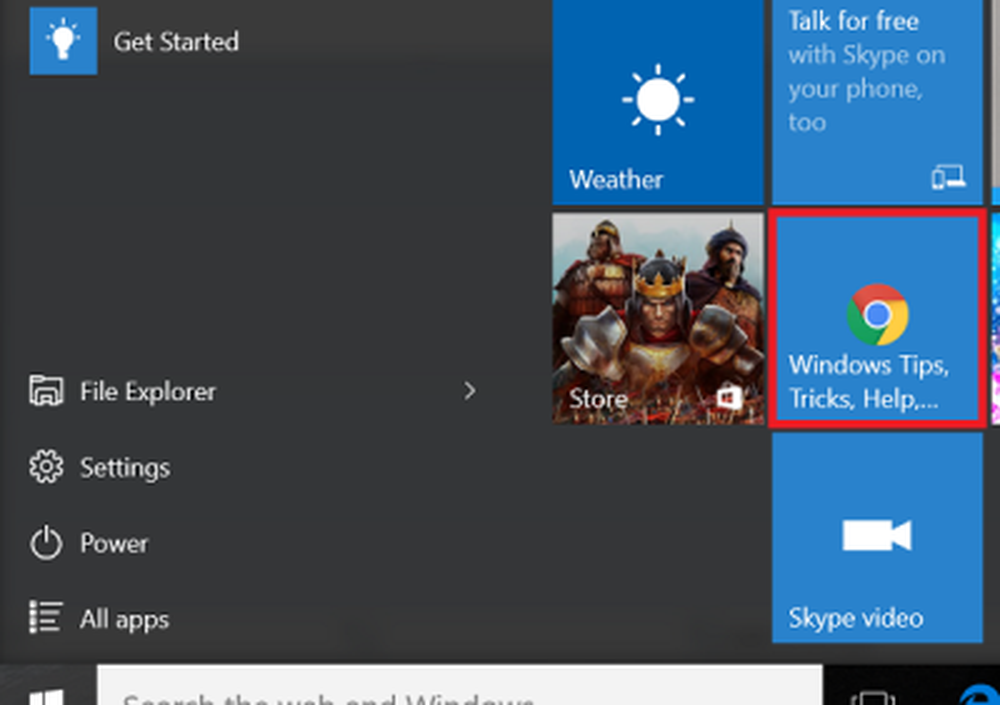
Voici les étapes à suivre pour épingler un site Web à l'aide de Chrome, Firefox ou Internet Explorer au menu Démarrer de Windows 10..
En Chrome, vous avez un autre moyen.
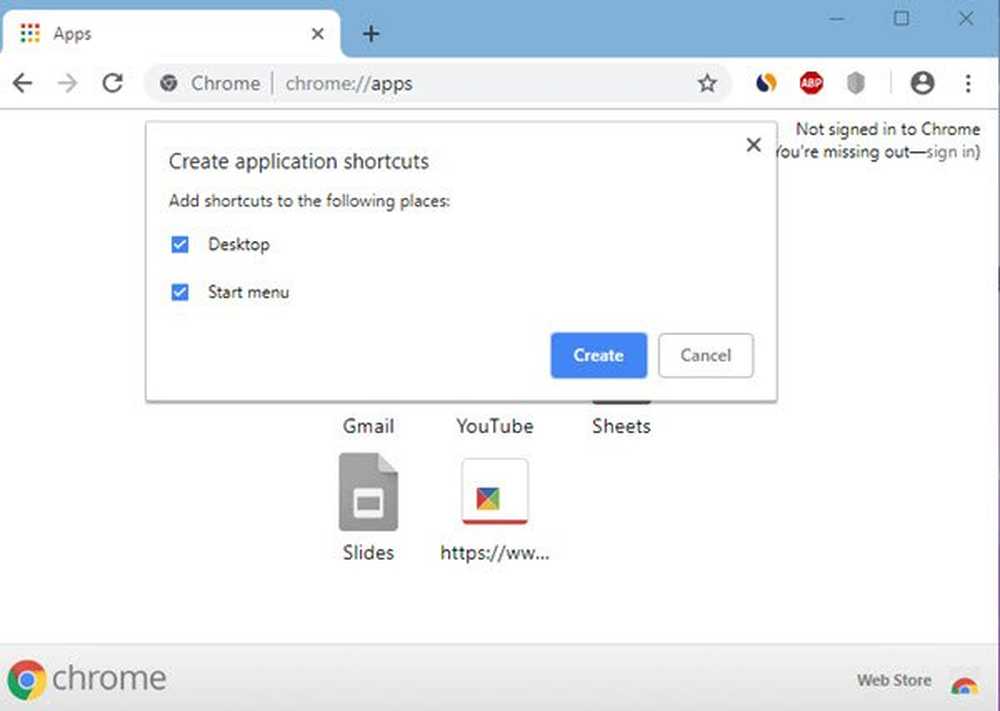
Ouvrez Chrome, tapez chrome: // apps dans la barre d'adresse et appuyez sur Entrée. Faites glisser le raccourci de site Web créé ici.
Cliquez avec le bouton droit sur 0n et sélectionnez Créer des raccourcis. Ensuite, sélectionnez l'endroit où vous voulez placer le raccourci - Menu Bureau et / ou Démarrer.
Si vous avez quelque chose à ajouter, veuillez nous en faire part à travers vos commentaires..